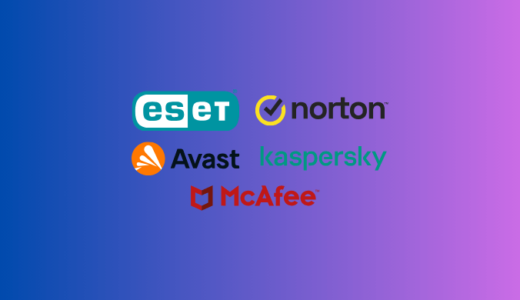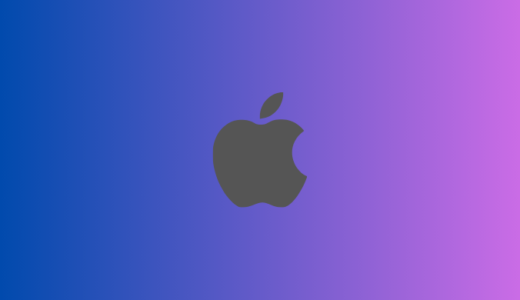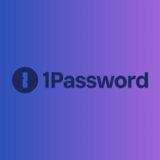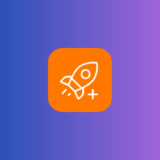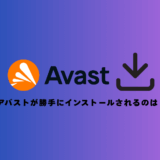記事内に商品プロモーションが含まれる場合がございます。本サイトはステマ規制への対応をしてます。
「気がついたらアバストがパソコンにインストールされてる!なんで勝手にインストールされたの?」ってびっくりしちゃいますよね。
この記事を読むことで、アバストが勝手にインストールされる理由と、不要な場合のアンインストール方法がわかって、安心してパソコンを使えるようになりますよ。
本記事の信頼性
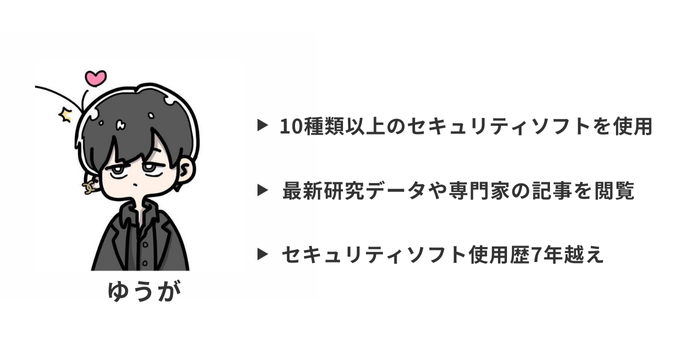
1. AV-Comparatives
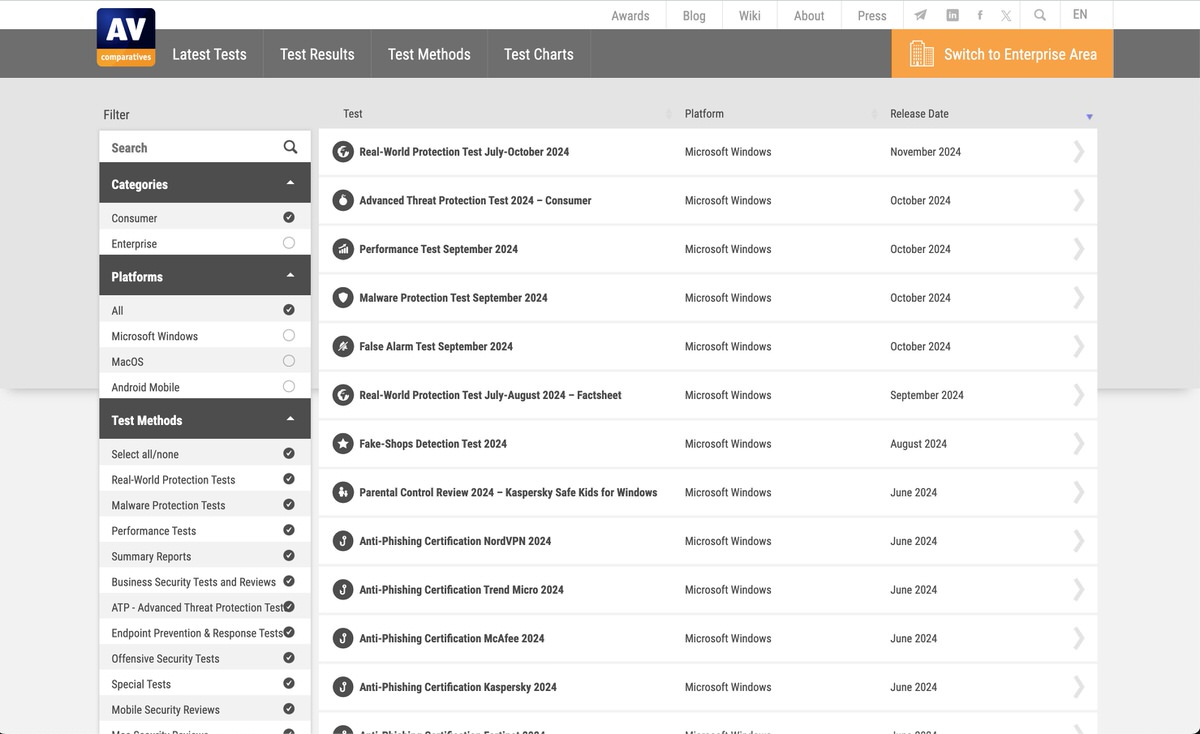
- 概要
オーストリアを拠点とする独立したテスト機関。ウイルス対策ソフトの検出率、パフォーマンス(軽さ)、誤検出率などを多角的に評価。 - 主なテスト項目
リアルワールドプロテクションテスト(実際の脅威に対する防御力)
マルウェア検出テスト(既知・未知の脅威への対応力)
パフォーマンステスト(システムへの負荷や軽さ) - 特徴
最新のセキュリティ動向に基づき、業界標準を形成する信頼性の高いデータを提供。多くのメーカーが自社の製品評価に引用しています。 - 公式サイト
https://www.av-comparatives.org
2. AV-TEST
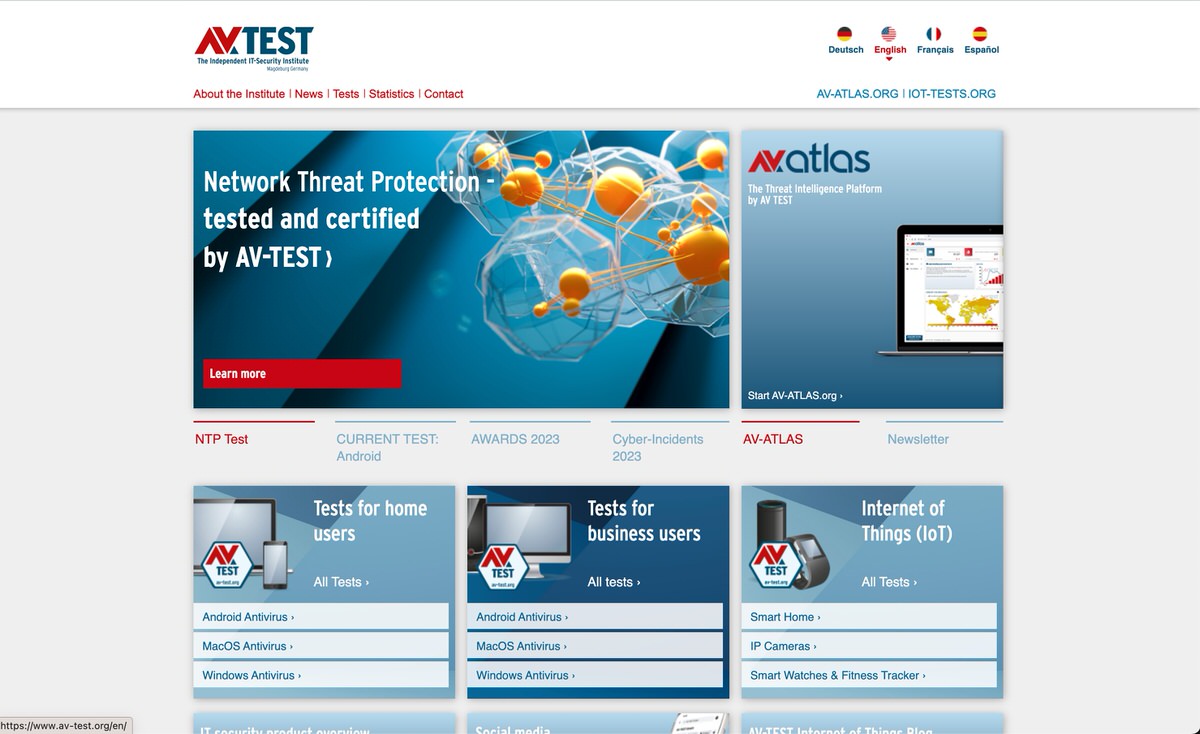
- 概要
ドイツを拠点としたセキュリティソフト評価機関。年間を通じて定期的なテストを実施し、広範なデータベースを活用。 - 主なテスト項目
保護性能(Protection)
パフォーマンス(Performance)
使いやすさ(Usability)(誤検出の少なさなど) - 特徴
点数(6点満点)による評価形式で、一般ユーザーにもわかりやすい。PC、Mac、モバイル用セキュリティソフトの評価も行っています。 - 公式サイト
https://www.av-test.org
3. SE Labs
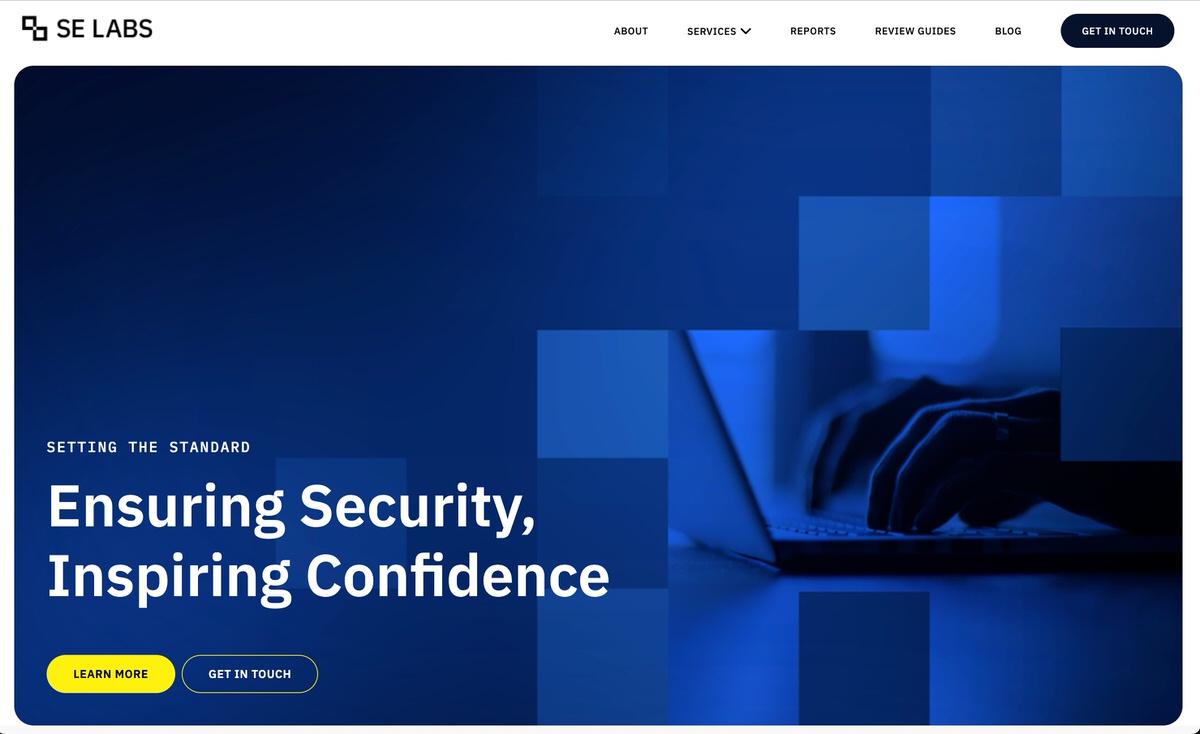
- 概要
イギリスに拠点を置くセキュリティ評価機関。特にリアルタイムの脅威に対する防御力に重点を置いたテストを実施。 - 主なテスト項目
リアルタイム攻撃テスト
フィッシング対策評価 - 特徴
攻撃者視点でのシミュレーションテストが強み。特定のシナリオでソフトの効果を評価します。 - 公式サイト
https://selabs.uk
4. MRG Effitas
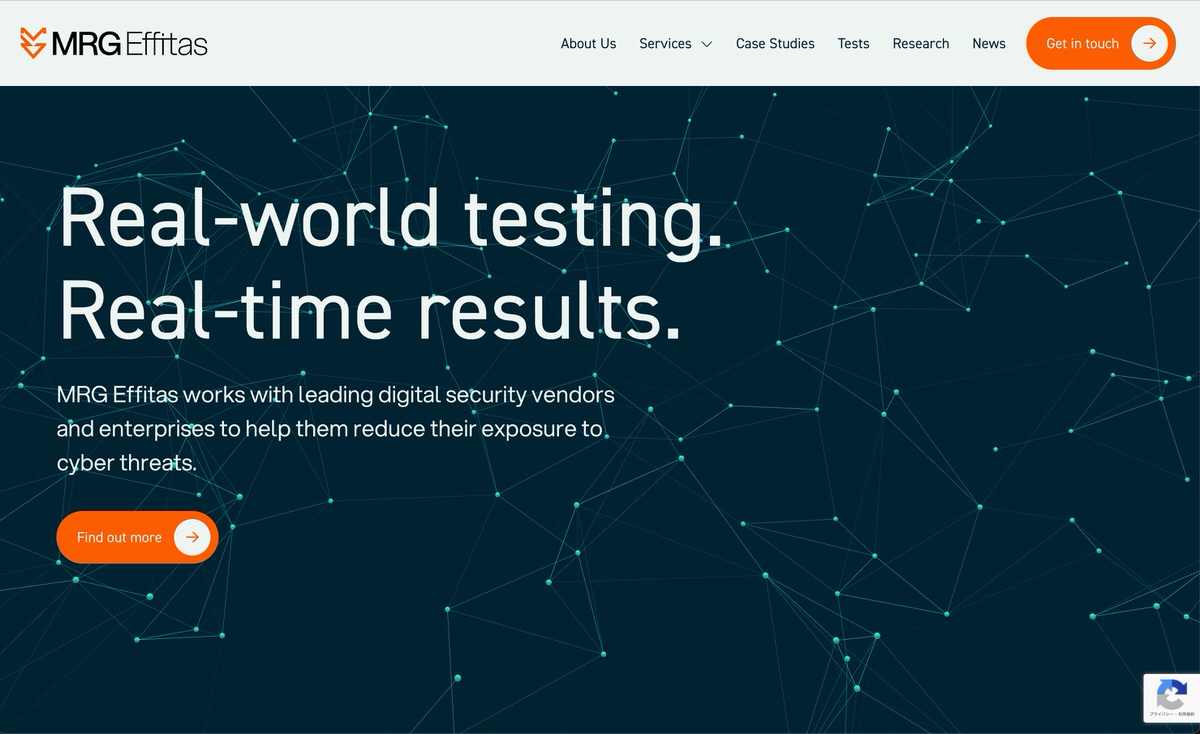
- 概要
イギリスを拠点とする専門機関で、特に金融詐欺やランサムウェア対策のテストに注力しています。 - 主なテスト項目
オンラインバンキング保護テスト
ランサムウェア対策能力 - 特徴
金融業界に強い信頼を持ち、実際の脅威に対するリアルな評価を提供。 - 公式サイト
https://www.mrg-effitas.com
アバストが勝手にインストールされる理由3つ
1. フリーソフトとのバンドルでインストール
一番多いのがこのパターンです。フリーソフトをダウンロードしてインストールするときに、アバストが一緒についてきちゃうんです。
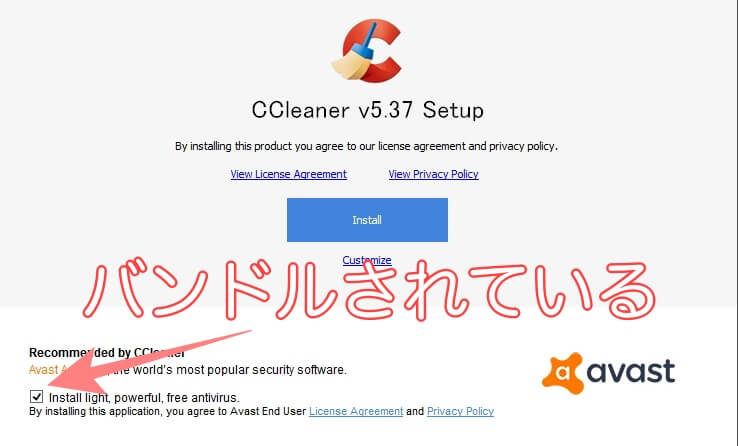
たとえば実際にバンドルされた例が「CCleaner」というソフトをインストールするときに一緒にアバストも勝手にインストールされる例です。
 ゆうが
ゆうが
2. 怪しいサイトからの誘導
「ウイルスが検出されました!」みたいな偽の警告ポップアップが表示されて、それをクリックしちゃうとアバストがダウンロード・インストールされることがあります。
これは特に注意が必要で、本物のウイルス対策ソフトとは関係なく、悪意のあるサイトが勝手にインストールを促すパターンです。
3. 自動更新や関連ソフトからの推奨
すでにアバストの別の製品を使っていて、自動更新時に追加のソフトがインストールされるパターンもあります。

また、WindowsのMicrosoft Storeからの推奨でインストールされることもありますね。
アバストが不要ならアンインストール
「アバストが勝手にインストールされたけど、別にいらないや」って思った場合は、しっかりアンインストールしましょう!
Windows版のアンインストール手順
1. コントロールパネルからアンインストール
- 「コントロールパネル」を開く
- 「プログラムと機能」をクリック
- 「Avast Free Antivirus」を見つけてクリック
- 「アンインストール」をクリック
- 画面の指示に従って進める
2. アバスト公式のアンインストールツールを使う
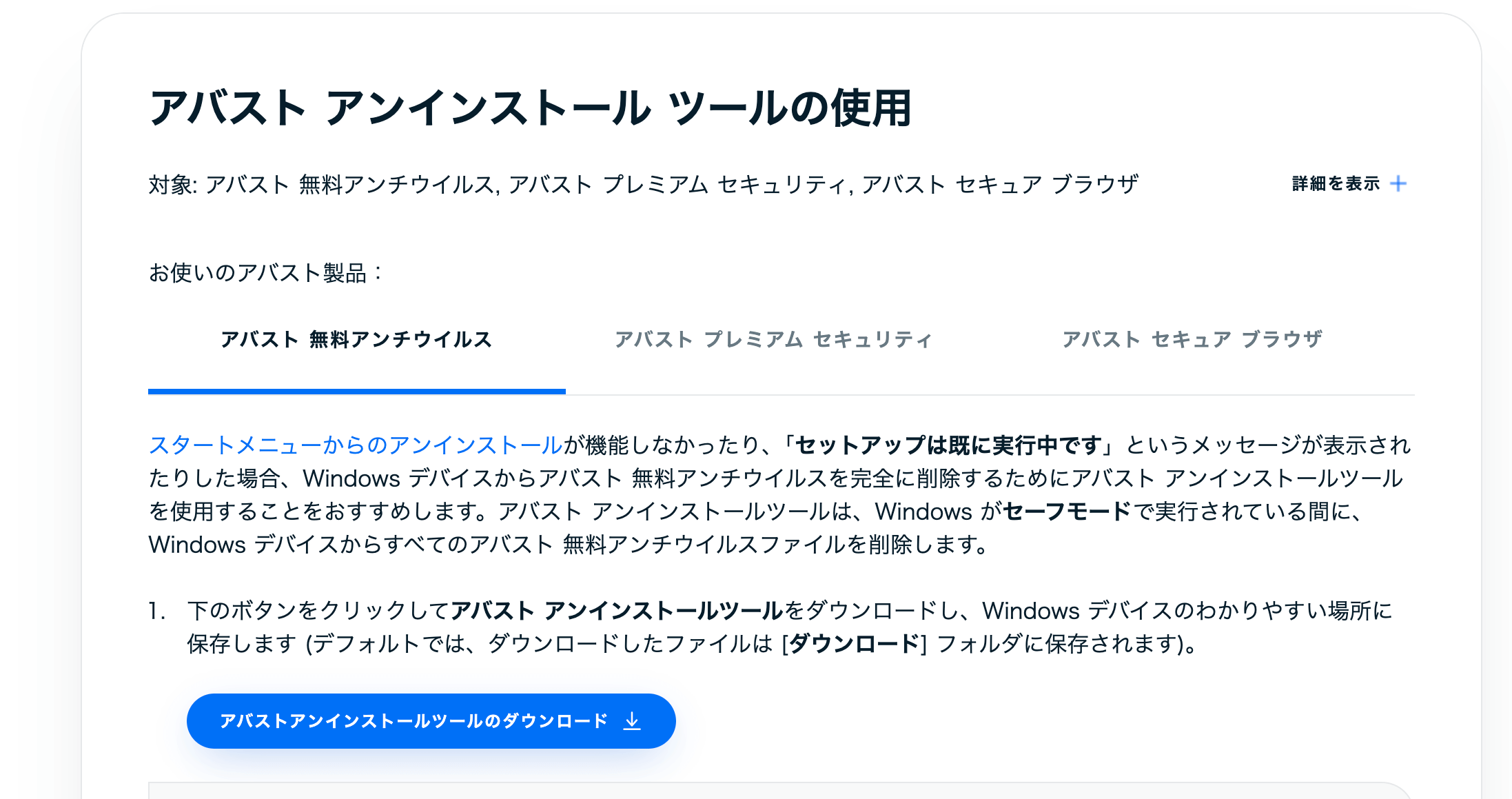
普通のアンインストールだけだと、レジストリやファイルの一部が残ってしまうことがあります。完全に削除したい場合は、アバスト公式の「Avast Clear」というツールを使うのがおすすめです。
- アバスト公式サイトから「Avast Clear」をダウンロード
- セーフモードでパソコンを起動
- Avast Clearを実行
- アバストのインストールフォルダを選択
- 「REMOVE」をクリック
Mac版のアンインストール手順
Macの場合は、以下の手順で完全にアンインストールできます
- アバストアンインストーラーを使う
- アンインストーラーの手順通り進める
- アンインストール完了
詳しい手順については、別の記事で詳しく解説しているので、そちらを参考にしてくださいね。
アバストのアンインストール方法
 【30秒でできる!】アバストを完全アンインストールする方法【Windows/Mac別】
【30秒でできる!】アバストを完全アンインストールする方法【Windows/Mac別】
アバストに関するよくある質問
アバストが勝手に有料になった
勝手に有料になることはありませんが、もし有料になってしまったら下記の方法を試してください。
- アバストを解約する
- アバスト返金請求を試してみる
こちらの2点をやれば、安心安全にアバストを解約して課金した分を返してもらえる可能性があります。
詳しいやり方は画像付きで下記の記事で解説しています。
アバストの解約とアンインストール方法
 【30秒でできる!】アバストの「超簡単」な解約方法|4STEPで自動更新も停止!
【30秒でできる!】アバストの「超簡単」な解約方法|4STEPで自動更新も停止! 【実体験】アバストの返金方法を4STEPで完全解説!PC初心者でも迷わない
【実体験】アバストの返金方法を4STEPで完全解説!PC初心者でも迷わない
アバストは危ないソフトなの?
第三者機関のテスト結果でも高い評価を得ているので、セキュリティソフトとしては信頼できる製品です。
昔は個人情報を売っていた過去があり、アバストは危ないという価値観が広まっていますが、現在はかなり透明性をもって運用されているので、わたしの見解だと「安全」と言えますね。
アバストが安全な理由を研究データをもちいて解説しているので、「アバストって危ないのかな?」と感じているかたはかならずお読みください。
アバストが安全な理由
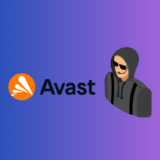 【結論】アバストは危ない?安全性を実体験と研究データで解説
【結論】アバストは危ない?安全性を実体験と研究データで解説
アバストはアンインストールしても大丈夫?
不要でしたら、アンインストールしても大丈夫です
ただし、アンインストール後はWindows Defenderなどの別のウイルス対策ソフトが動作することを確認してください。何もセキュリティソフトが入っていない状態は危険ですので。
アンインストール方法はこちら
 【30秒でできる!】アバストを完全アンインストールする方法【Windows/Mac別】
【30秒でできる!】アバストを完全アンインストールする方法【Windows/Mac別】
【研究データで証明】筆者がおすすめするソフトはこちら
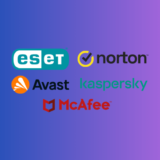 【2025年最新】おすすめのウイルス対策ソフト5種類を比較【研究データで証明】
【2025年最新】おすすめのウイルス対策ソフト5種類を比較【研究データで証明】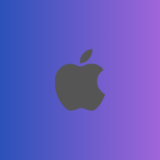 【2025年11月最新】Mac用ウイルス対策ソフト比較|おすすめ8選を検出率・軽さ・価格で徹底評価
【2025年11月最新】Mac用ウイルス対策ソフト比較|おすすめ8選を検出率・軽さ・価格で徹底評価
アバストが勝手に更新されます。自動更新をOFFにする方法は?
アバスト管理画面からOFF(解約)にすることができます。
- アバスト管理画面へアクセス
- サブスクリプションを選択
- 自動更新をキャンセル
上記3つの手順でアバストの自動更新をOFFにすることができます。
画像付きで、めちゃくちゃわかりやすく解説した記事がございますので、ごらんください。
【超簡単】アバストの自動更新をOFFにする方法
 【30秒でできる!】アバストの「超簡単」な解約方法|4STEPで自動更新も停止!
【30秒でできる!】アバストの「超簡単」な解約方法|4STEPで自動更新も停止!
アバストはいらない?
ひとによっては必要of不必要があります。ただ、わたしの結論では必要だと思っています。
たとえば、Windows Defenderでも基本的なウイルス対策はできますが、より高度な保護が欲しい場合はアバストのような「専門」のウイルス対策ソフトがおすすめです。
 ゆうが
ゆうが
アバストが必要な人、不必要な人は下記の記事で解説しています。
アバストはいらないのか?
 【実体験】アバストは本当にいらないのか?4年以上使い続けた筆者が徹底解説!
【実体験】アバストは本当にいらないのか?4年以上使い続けた筆者が徹底解説!
アバストセキュリティが勝手にmacにインストールされた
Macでも同様にバンドルソフトが原因の可能性が高いですね。
Macの場合も、フリーソフトをインストールする際に一緒についてくることがあります。不要な場合は下記を試してみてください。
- アバストアンインストーラーを使う
- アンインストーラーの手順通り進める
- アンインストール完了
Mac版アバストをアンインストールする方法は下記の記事で解説しています。
アバストを安全にアンインストールする方法
 【30秒でできる!】アバストを完全アンインストールする方法【Windows/Mac別】
【30秒でできる!】アバストを完全アンインストールする方法【Windows/Mac別】
まとめ:アバストが勝手にインストールされたら
もしアバストが不要だと感じる場合は、コントロールパネルから普通にアンインストールするか、完全削除したい場合は公式の「Avast Clear」ツールを使ってくださいね。
アバストは優秀なソフト
ただし、アバスト自体は研究データからも証明されている、優秀なウイルス対策ソフトなので、「せっかくだから使ってみよう」と思った場合は、そのまま使い続けても問題ありませんよ。
 ゆうが
ゆうが
アバストについてもっと詳しく知りたい方は、以下の記事も参考にしてくださいね。
今後フリーソフトをインストールする際は、「カスタムインストール」や「詳細設定」を選んで、不要なソフトのチェックを外すことを心がけてくださいね。そうすれば、勝手にソフトがインストールされることを防げますよ!
研究データをもとにセキュリティソフトを比較しました
「とはいえ、アバスト以外にもどんなソフトがあるか知りたいな。比較してもらえるとわかりやすくて助かる」こういった疑問をお持ちのかたは、下記の記事でがっつり他社セキュリティソフトを比較しましたので、必ずおすすめのソフトに出会えますよ。
【Windows・Mac別】セキュリティソフト徹底比較
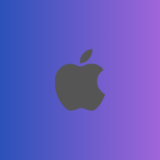 【2025年11月最新】Mac用ウイルス対策ソフト比較|おすすめ8選を検出率・軽さ・価格で徹底評価
【2025年11月最新】Mac用ウイルス対策ソフト比較|おすすめ8選を検出率・軽さ・価格で徹底評価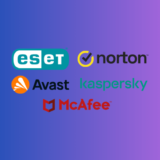 【2025年最新】おすすめのウイルス対策ソフト5種類を比較【研究データで証明】
【2025年最新】おすすめのウイルス対策ソフト5種類を比較【研究データで証明】